錯誤和維護 LED 指示
與其他精密辦公設備一樣,本機器也可能會發生錯誤,也需要更換耗材。發生錯誤時,機器會識別錯誤或所需例行維護,並透過控制面板上的 LED 進行指示。下表對 LED 指示進行了說明。
您可自行修正多數錯誤並進行例行維護。如需更多提示,請轉到 support.brother.com網站上您機器型號的常見問題&故障排除頁面。
- 相關資訊參考位於本頁面底部。
| LED | 說明 |
|---|
| | 指示燈熄滅。 |
|
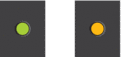 | 指示燈亮起。 |
|
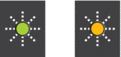 | 指示燈閃爍。 |
| LED | 狀態 | 原因 | 動作 |
|---|
 | 未偵測到紙匣 | 紙匣沒有完全插入。 | 慢慢地將紙匣完全推入機器。 |
| 紙張或異物阻礙紙匣正確插入。 | 將紙匣從機器中拉出,然後取出卡紙或異物。如果無法找到或取出卡紙 |
| 紙匣無紙 | 機器缺紙,或紙張沒有正確放入紙匣。 | 執行下列其中一項操作:
|
| 紙張未放置在手動進紙口的中間位置。 | 取出紙張並重新放在手動進紙口的中間位置,然後按黑白啟動或彩色啟動。 |
| 卡紙清除蓋沒有正確關閉。 | 確保卡紙清除蓋兩端已正確關閉。 |
| 取紙滾軸表面上積有紙塵。 | 清潔取紙滾軸。 |
 (同時閃爍) | 卡紙 | 機器內發生卡紙。 | 輕輕取出卡紙。 確定紙張調整器設定為正確的紙張尺寸。 完成這些操作後,按 |
| 在手動進紙槽中放入了兩張或以上的紙張。 -或者- 在電源 LED和警告 LED 都亮起之前已在手動進紙口中放入了一張紙。 | 請勿在手動進紙槽中一次放入兩張或以上的紙張。 待電源 LED和警告 LED 都亮起後,方可將下一張紙放入手動進紙口。 檢查上述問題後,按黑白啟動或彩色啟動。 |
| 取紙滾軸表面上積有紙塵。 | 清潔取紙滾軸。 |
 | 紙張尺寸錯誤 | 紙張尺寸設定與紙匣中的紙張尺寸不匹配。 -或者- 您沒有根據所使用紙張的尺寸標誌調整紙匣中的紙張調整器。 | 如果您正在從電腦列印,確保印表機驅動程式或列印應用程式中選擇的紙張尺寸與紙匣中紙張的尺寸匹配。 |
 | 檢查墨水餘量 | 此操作會消耗一定的墨水量。 透過墨槽的窗口查看和確認實際剩餘墨水量。 | 如果剩餘墨水的液面位於或低於最低注入標記下方的下方刻度線,請補充墨槽。 完成後,按 |
 | 記憶體已滿 | 機器的記憶體已滿。 | 如果正在執行複印操作:
|
| (閃爍三次) 操作被拒絕 | 機器現在無法執行此操作。 | 請等待數分鐘,然後再試一次。 |
 | 吸墨盒已滿 | 廢墨盒已滿。這些組件屬於定期維護組件,為了確保您的 Brother 機器能夠實現最佳性能,每使用一段時間可能需要更換一次。由於這些組件屬於定期維護組件,它們的更換不在保固範圍之內。這些項目的更換需求及更換週期視乎清潔墨水系統所需的清洗和沖洗次數而定。對廢墨盒進行清洗和沖洗操作時需要消耗一些墨水。視乎情況不同,清潔機器所需的清洗和沖洗次數也會有所差異。例如,因為機器開啟後會自動啟動清潔程序,所以頻繁地開關機器將增加清潔次數。使用 Brother 之外的其他品牌墨水可能導致頻繁清潔,這是因為其他品牌的墨水可能造成列印品質下降,而進行清潔可避免品質下降。機器所需清潔次數越多,墨水收集器或沖洗槽充滿的速度就越快。 使用非原廠耗材造成機器損壞不在產品保固範圍內。 | 必須更換廢墨盒。如需維修機器,請聯絡 Brother 客戶服務或您當地的 Brother 授權維修中心。 |
 | 機器錯誤 | 機器發生機械故障。 | 中斷機器電源數分鐘,然後重新連接。 |





